Anleitung: Remote Prüfungen
Auf dieser Seite finden Sie Screenshots und Beschreibungen von unserer Prüfungsoberfläche.
Sobald der Termin für Ihre Prüfung bestätigt wird, erhalten Sie den Link und die Zugangsdaten zur Prüfung per Email.
Starten Sie die Prüfung, indem Sie diesen Link mit einem der unterstützten Browser (Chrome, Firefox, Opera) öffnen und Ihre Zugangsdaten eingeben.

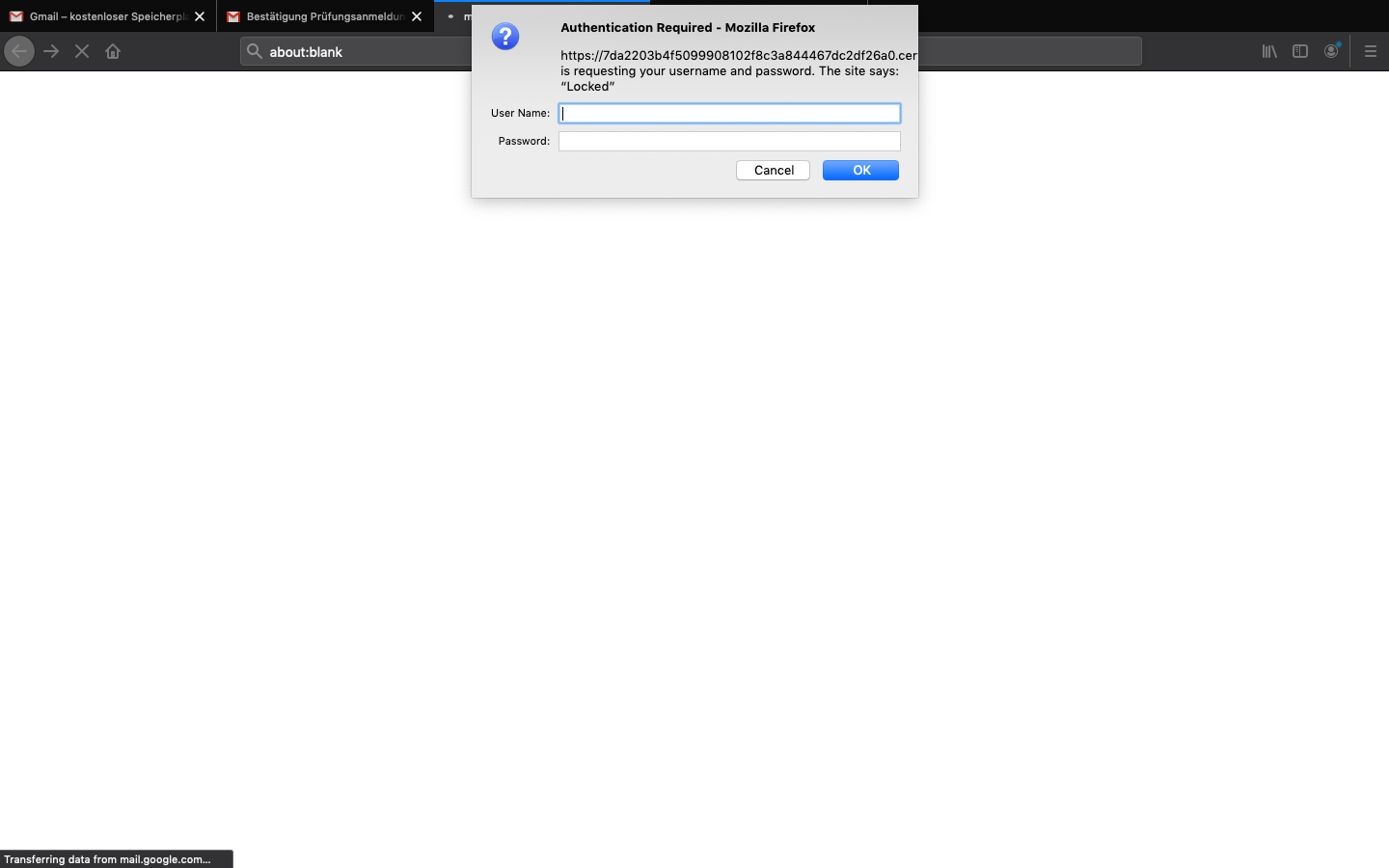
Sie gelangen jetzt in die Vorprüfungsansicht.
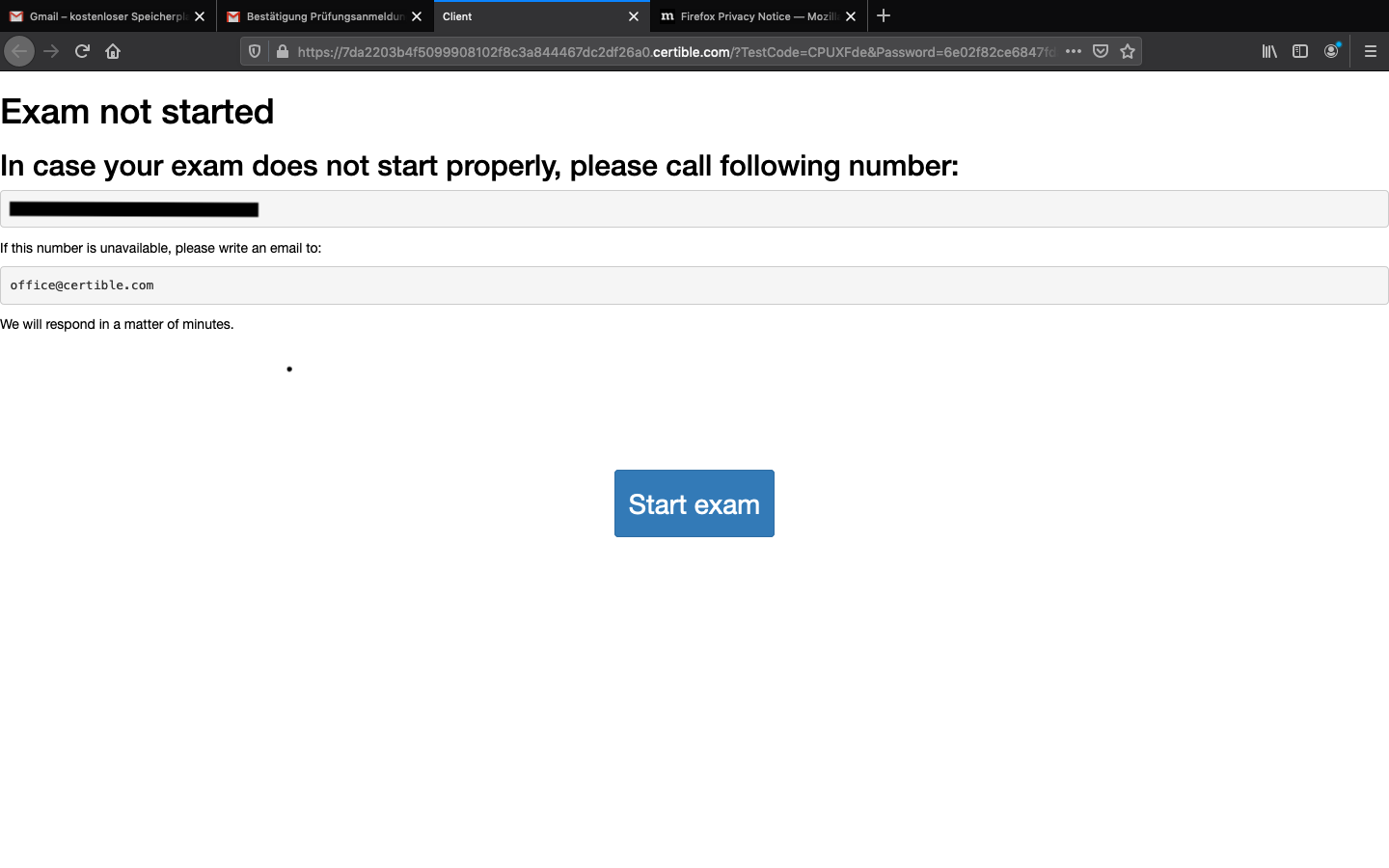
Betätigen Sie nun den blauen Button, um die Videoverbindung mit unserer Aufsichtsperson aufzubauen.
Nun muss der Zugang zur Kamera und Mikrofon erlaubt werden Das genaue Aussehen dieses Dialogfensters ist abhängig von dem verwendeten Browser.
Falls Sie etwa Ihre Kamera und und Mikrofon noch nicht mit diesem Browser verwendet haben, kann es sein, dass Sie Ihrem Betriebssystem auch den Zugang erlauben müssen.

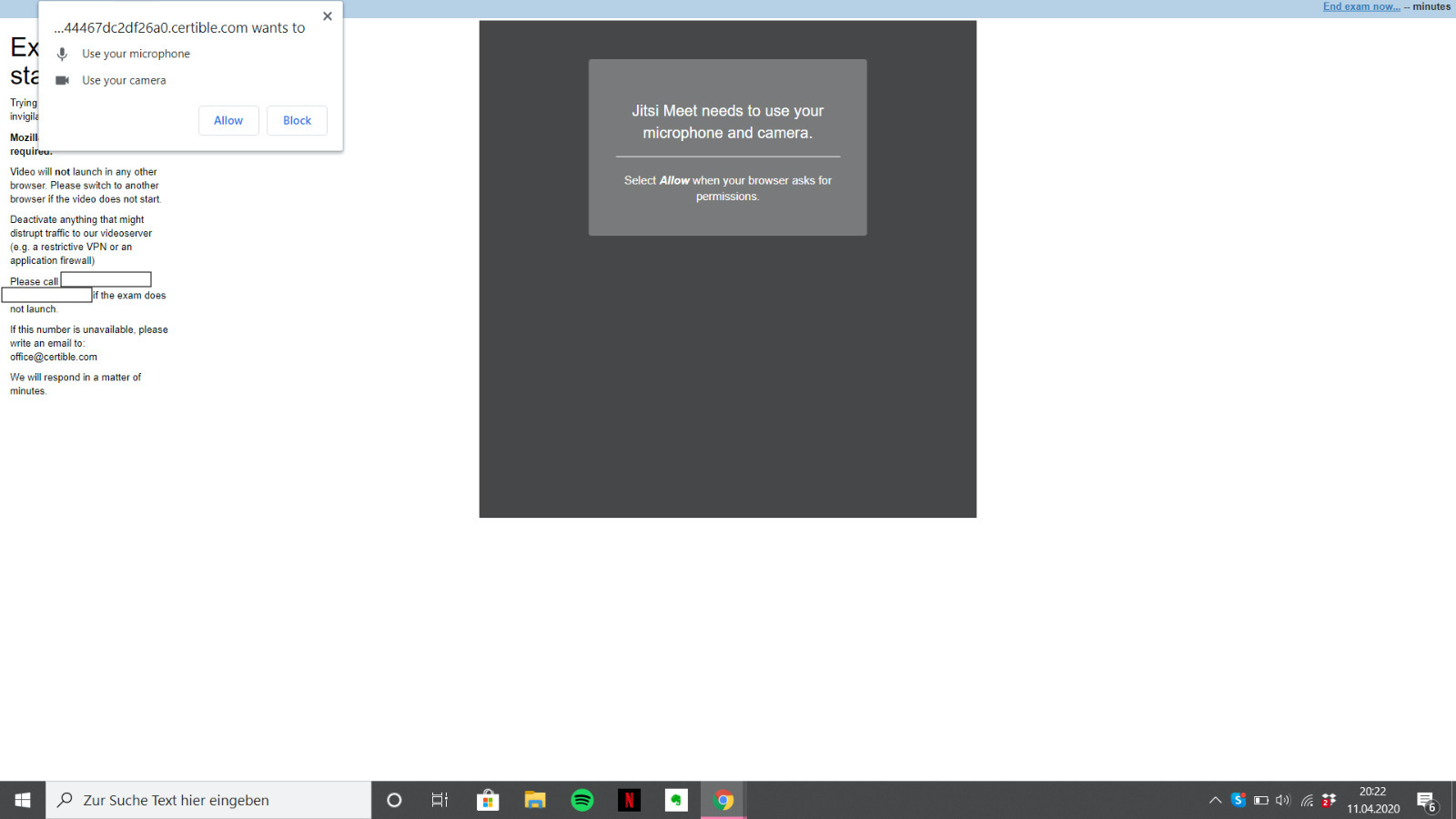
Wurde der Zugriff erfolgreich freigegeben, so konnen sie nun Ihr Videobild und das der Prüfer:in sehen.

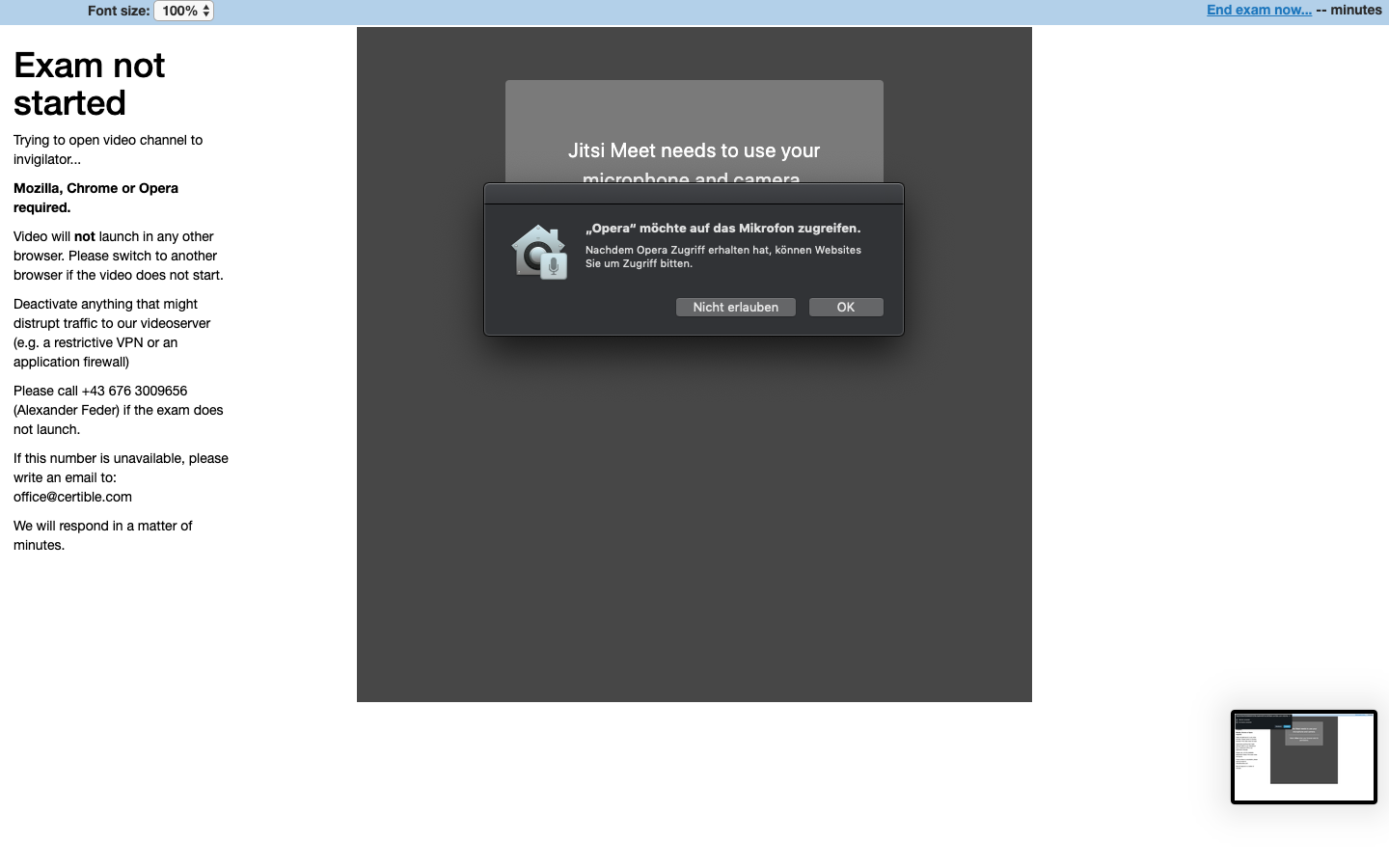
Vor Prüfungsbeginn sind wir verpflichtet, Ihren amtlichen Lichtbildausweis zu kontrollieren.
Halten Sie diesen in die Kamera hoch, damit es für unseren Prüfer gut lesbar ist.
Nun haben Sie Zeit, die Prüfungsordnung und Datenschutzbestimmungen (die Sie bereits per Email erhalten haben) zu lesen. Bitte nehmen Sie hierfür Zeit, der Timer läuft noch nicht.
Wenn Sie diesen Zustimmen, können Sie die Prüfung jederzeit starten.

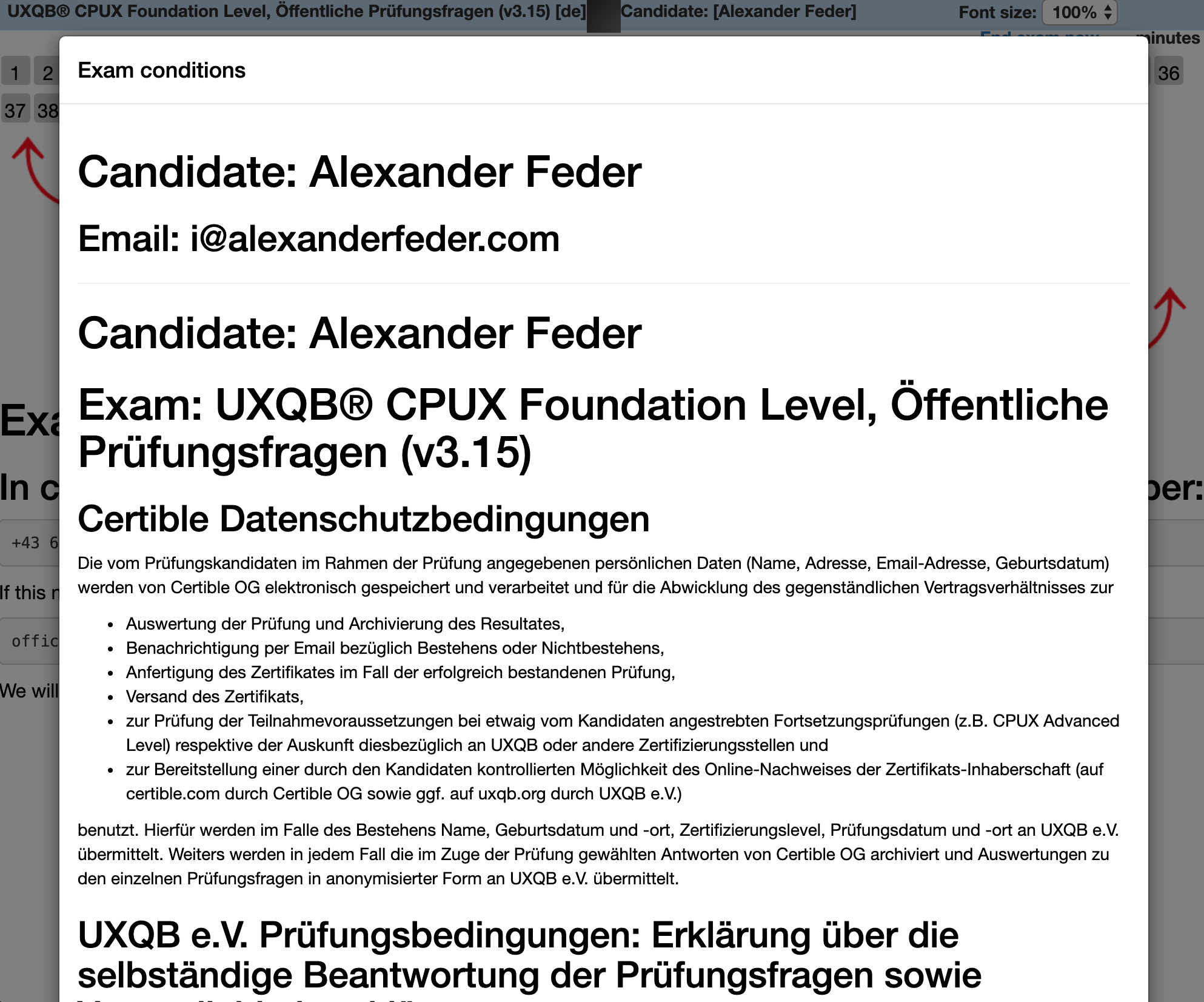
Auf der Einstiegsseite sehen Sie einen Überblick der Fragen. Sie können eine beliebige Frage öffnen und antworten, indem Sie auf die Nummer aus der Leiste klicken:
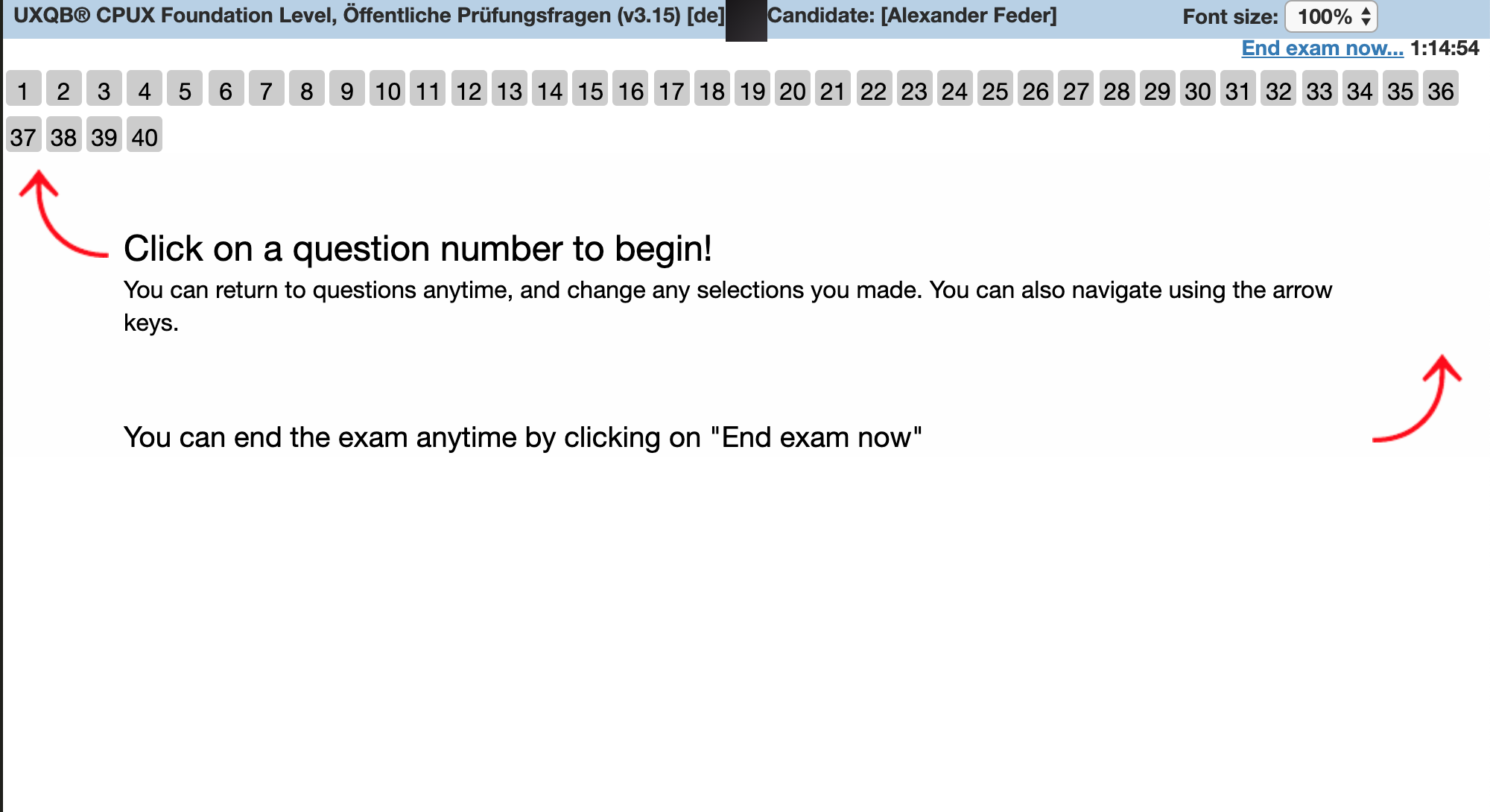
Die Anzahl der richtigen Antwortmöglichkeiten wird bei jeder Frage in [eckigen Klammern] angezeigt.


Die Schriftgröße können Sie mittels Dropdown-Menü anpassen:
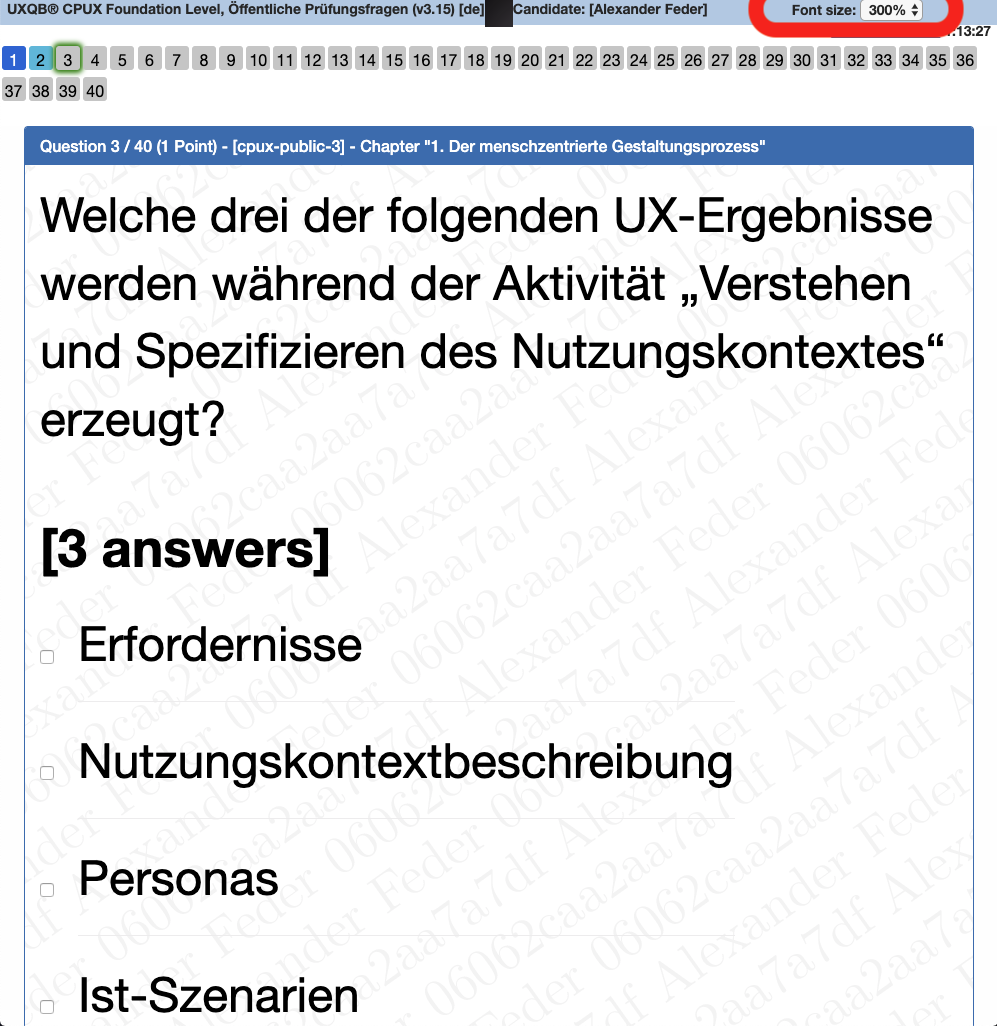
Manche Fragen können Bilder oder Diagramme enthalten. Diese können vergrößert werden, indem darüber mit der Maus gefahren wird. Ein Klick auf den Link darunter öffnet das Bild im Vollbildmodus.

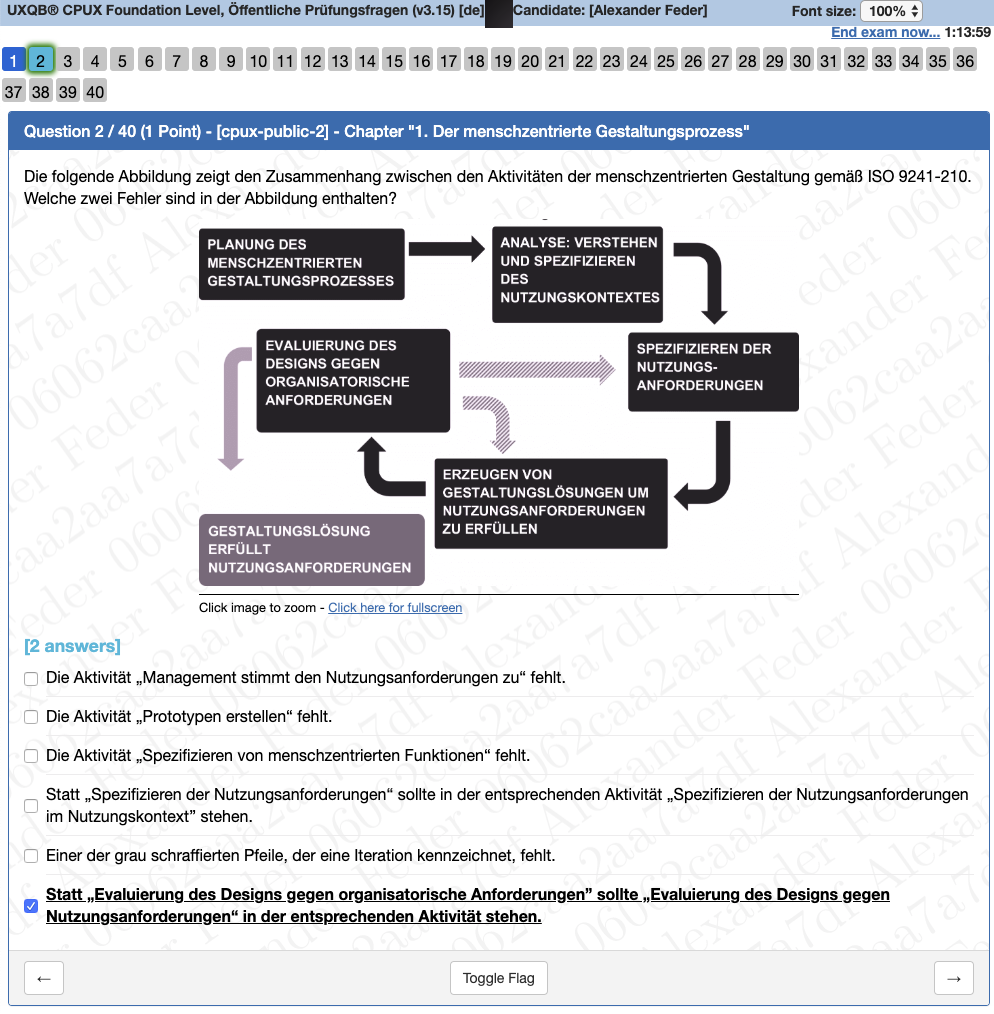
Vergrößertes Diagramm
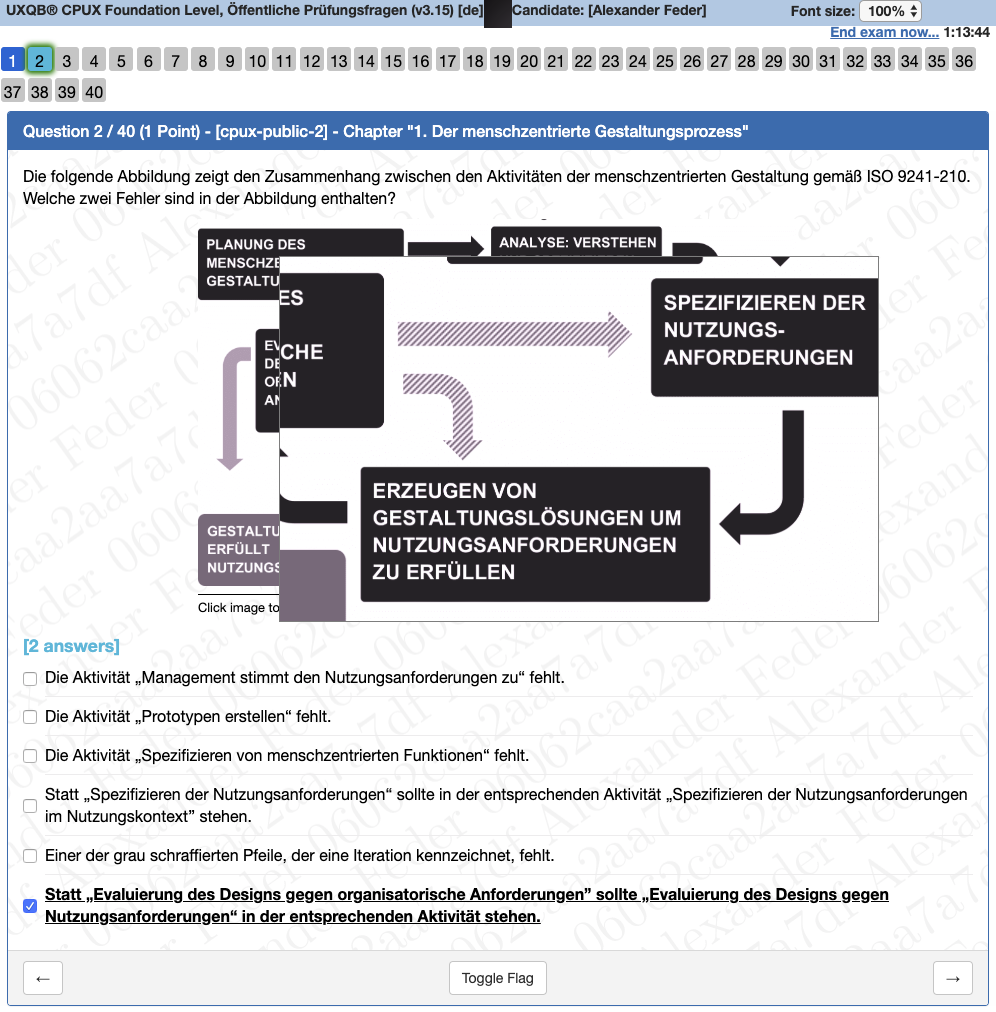
Es ist möglich, Fragen zu markieren, falls Sie dazu später zurückkehren möchten. Klicken Sie hierzu auf “Toggle Flag”.
Markierungen haben keinerlei Einfluss auf die Auswertung und müssen nicht entfernt werden.

Die Prüfung kann jederzeit durch Betätigen des “End exam now…” Buttons beendet werden. Falls aber die Zeit abläuft, werden Ihre Antworten automatisch gespeichert und abgegeben.
Anschließend werden Sie sofort über Ihr Prüfungsergebnis informiert. Sie erhalten ebenfalls eine Ergebnismail von uns, und im Bestehensfall wird Ihnen Ihr gedrucktes Zertifikat per Post zugesandt.
